Kéo công thức trong Excel chính là thao tác Fill down quen thuộc khi chúng ta xử lý bảng dữ liệu có sử dụng công thức hay hàm trong Excel. Thao tác kéo công thức này sẽ giúp công thức Excel được áp dụng cho tất cả các ô dữ liệu và hiển thị kết quả chính xác, thay vì thực hiện thủ công lần lượt. Bài viết dưới đây sẽ hướng dẫn bạn kéo công thức trong Excel.
Hướng dẫn kéo công thức trong Excel
Bước 1:
Trước hết bạn tạo bảng dữ liệu Excel như bình thường rồi tại ô kết quả đầu tiên, chúng ta sử dụng hàm hay công thức để cho ra kết quả.
Sau đó click chuột vào ô kết quả này rồi di chuột xuống cạnh cuối cùng bên phải của ô như hình dưới đây.
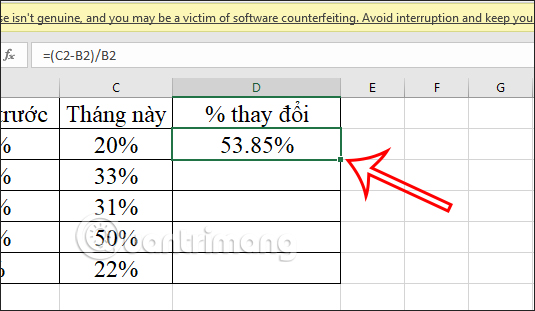
Bước 2:
Sau đó bạn click chuột trái rồi kéo xuống những ô còn lại và kết quả sẽ hiển thị ngay lập tức với cùng công thức sử dụng.
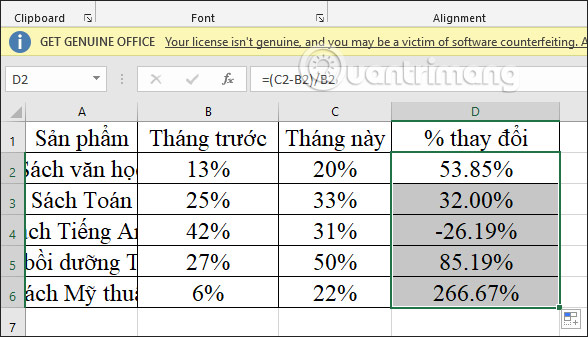
Cách dùng phím tắt kéo công thức Excel
Ngoài cách dùng chuột thì bạn cũng có thể dùng phím tắt trong Excel để kéo công thức.
Đầu tiên chúng ta cũng cần có ô kết quả để fill những ô còn lại. Nhấn phím Shift rồi chọn tới vị trí ô cuối cùng trong vùng chứa công thức cần kéo. Khi đó cả vùng sẽ được lựa chọn như hình dưới đây.
Sau đó chúng ta nhấn Ctrl + D để kéo công thức. Ngay sau đó cũng hiển thị kết quả như hình dưới đây.
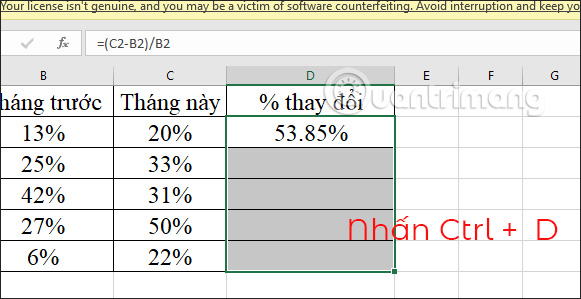
Chiều kéo công thức trong Excel không chỉ kéo từ trên xuống dưới mà bạn có thể kéo với tất cả các chiều khác nhau gồm:
- Fill Down: từ trên xuống dưới
- Fill Up: từ dưới lên trên
- Fill Right: từ trái qua phải
- Fill Left: từ phải qua trái
Phím tắt cho kéo công thức gồm Ctrl + R để kéo công thức từ trái sang phải và Ctrl + D để kéo công thức từ trên xuống.
Ngoài ra chúng ta cũng có thể sử dụng tùy chọn kéo công thức có ngay trên Excel. Tại nhóm Editing bạn sẽ nhìn thấy công cụ Fill với các tùy chọn kéo công thức như hình dưới đây.
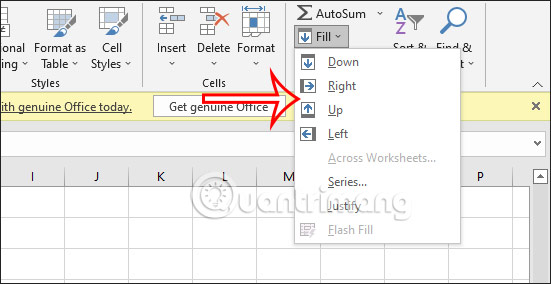
Cách sửa lỗi không thể kéo công thức Excel
Kéo công thức là thao tác và công cụ có sẵn trong Excel, rất dễ thực hiện. Trong trường hợp bạn không thể kéo công thức được thì nguyên nhân cơ bản đến từ thiết lập mặc định Excel.
Trên Windows thì bạn truy cập vào mục File > Options để vào giao diện tùy chỉnh lại cài đặt cho Excel. Tiếp đến chúng ta nhấn vào Advanced rồi nhìn sang nội dung bên cạnh, bạn tích chọn vào Enable fill handle and cell drag-and-drop và tích chọn vào Alert before overwriting cells (cảnh báo khi ghi đè lên ô có sẵn).
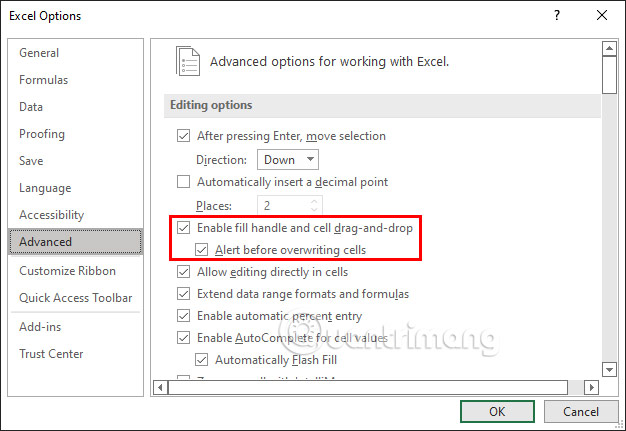
Với bản Excel máy Mac, bạn nhấn vào vào Excel chọn Preferences… Lúc này bạn nhấn tiếp vào Exit rồi chọn tích chọn Enable fill handle and cell drag-and-drop và tích chọn Alert before overwriting cells.
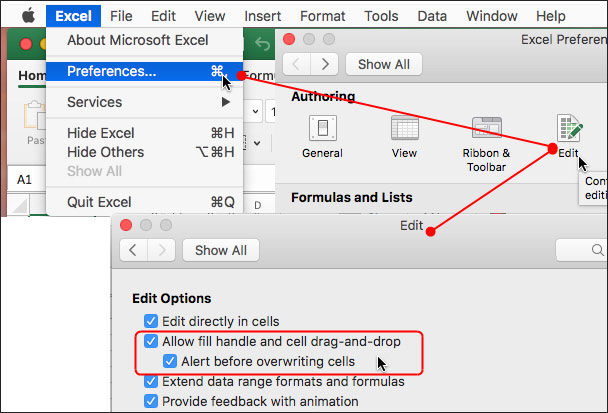
 Công nghệ
Công nghệ  AI
AI  Windows
Windows  iPhone
iPhone  Android
Android  Học IT
Học IT  Download
Download  Tiện ích
Tiện ích  Khoa học
Khoa học  Game
Game  Làng CN
Làng CN  Ứng dụng
Ứng dụng 





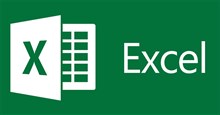












 Linux
Linux  Đồng hồ thông minh
Đồng hồ thông minh  macOS
macOS  Chụp ảnh - Quay phim
Chụp ảnh - Quay phim  Thủ thuật SEO
Thủ thuật SEO  Phần cứng
Phần cứng  Kiến thức cơ bản
Kiến thức cơ bản  Lập trình
Lập trình  Dịch vụ công trực tuyến
Dịch vụ công trực tuyến  Dịch vụ nhà mạng
Dịch vụ nhà mạng  Quiz công nghệ
Quiz công nghệ  Microsoft Word 2016
Microsoft Word 2016  Microsoft Word 2013
Microsoft Word 2013  Microsoft Word 2007
Microsoft Word 2007  Microsoft Excel 2019
Microsoft Excel 2019  Microsoft Excel 2016
Microsoft Excel 2016  Microsoft PowerPoint 2019
Microsoft PowerPoint 2019  Google Sheets
Google Sheets  Học Photoshop
Học Photoshop  Lập trình Scratch
Lập trình Scratch  Bootstrap
Bootstrap  Năng suất
Năng suất  Game - Trò chơi
Game - Trò chơi  Hệ thống
Hệ thống  Thiết kế & Đồ họa
Thiết kế & Đồ họa  Internet
Internet  Bảo mật, Antivirus
Bảo mật, Antivirus  Doanh nghiệp
Doanh nghiệp  Ảnh & Video
Ảnh & Video  Giải trí & Âm nhạc
Giải trí & Âm nhạc  Mạng xã hội
Mạng xã hội  Lập trình
Lập trình  Giáo dục - Học tập
Giáo dục - Học tập  Lối sống
Lối sống  Tài chính & Mua sắm
Tài chính & Mua sắm  AI Trí tuệ nhân tạo
AI Trí tuệ nhân tạo  ChatGPT
ChatGPT  Gemini
Gemini  Điện máy
Điện máy  Tivi
Tivi  Tủ lạnh
Tủ lạnh  Điều hòa
Điều hòa  Máy giặt
Máy giặt  Cuộc sống
Cuộc sống  TOP
TOP  Kỹ năng
Kỹ năng  Món ngon mỗi ngày
Món ngon mỗi ngày  Nuôi dạy con
Nuôi dạy con  Mẹo vặt
Mẹo vặt  Phim ảnh, Truyện
Phim ảnh, Truyện  Làm đẹp
Làm đẹp  DIY - Handmade
DIY - Handmade  Du lịch
Du lịch  Quà tặng
Quà tặng  Giải trí
Giải trí  Là gì?
Là gì?  Nhà đẹp
Nhà đẹp  Giáng sinh - Noel
Giáng sinh - Noel  Hướng dẫn
Hướng dẫn  Ô tô, Xe máy
Ô tô, Xe máy  Tấn công mạng
Tấn công mạng  Chuyện công nghệ
Chuyện công nghệ  Công nghệ mới
Công nghệ mới  Trí tuệ Thiên tài
Trí tuệ Thiên tài